Dynapro Manufacturing brukerveiledning
Få tak i Dynapro Manufacturing
For Business Central Online
Hvis du har Business Central Online, kan du få en gratis 30-dagers prøveversjon. Bare søk etter Dynapro Manufacturing i Business Central, eller finn Dynapro Manufacturing hos Microsoft AppSource.
Når du har valgt en gratis prøveversjon, søk etter og åpne Oppsett av Dynapro Manufacturing-siden.
På båndet, velg Registrer prøveabonnement. Det vises en melding som bekrefter at du nå har et prøveabonnement.
Når du har valgt et prøveabonnement, vil vi kontakte deg og veilede deg gjennom onboarding-prosessen.
For Business Central On-premises
Hvis du bruker Business Central On-premises, kan du få en gratis 30-dagers prøveversjon eller kjøpe appen. Kontakt oss på post@dynapro.no så hjelper vi deg med installasjonsprosessen.
Obs!
For å kjøpe Dynapro Manufacturing etter den gratis 30-dagers prøveperioden, kontakt oss på post@dynapro.no.
Aktiver Dynapro Manufacturing
For å kunne se alle handlingene, feltene og bruke funksjonaliteten lagt til Business Central av Dynapro Manufacturing, må du aktivere appen.
For å gjøre det:
Når vi har veiledet deg gjennom innføringsprosessen, åpne Oppsett av Dynapro Manufacturing-siden.
Under Generelt-overskriften, aktiver Aktiver Dynapro Manufacturing.
Logg ut av Business Central og inn igjen for at handlingene og feltene skal bli synlige i Business Central.
Oppsett & funksjonalitet
Bruk følgende innstillinger slik at appen fungerer i henhold til dine krav.
Aktiver beskrivelse 2
Åpne Oppsett av Dynapro Manufacturing-siden.
Under Generelt-overskriften, aktiver Aktiver beskrivelse 2.
Logg ut av Business Central og logg deretter på igjen.
Beskrivelse 2 vil nå være synlig på følgende sider:
Ruter
Ferdigmeldingskladder
Forbrukskladder
Produksjonsordre
Prod.ordrekomponenter
Produksjonsstykkliste
Produksjonsstykklisteversjon
Standard plasseringskode for produksjonsordrer
For at et sted automatisk skal vises på produksjonsordrene dine når de opprettes:
Åpne Oppsett av Dynapro Manufacturing-siden.
Velg ønsket plassering under Standard lokasjonskode for nye prod. ordre- feltet.
Opprett underleverandørordrer automatisk
Åpne Oppsett av Dynapro Manufacturing-siden.
Under Auto underleverandørbest.-overskriften, aktiver Aktiver auto underleverandørbest.
Velg den Forslagsmalnavn og Best.forslagsnavn du vil bruke.
Flere produksjonsordrer
Åpne Frigitte produksjonsordrer-siden.
Velg produksjonsordrene du ønsker å legge ut på underleverandør.
Velg Underleverandørinnkjøpsordre for flere produksjonsordrer.
En produksjonsordre
Åpne Frigitte produksjonsordrer-siden.
Velg produksjonsordren du ønsker å legge ut på underleverandør.
Velg Underleverandørinnkjøpsordre for produksjonsordren.
Vis kommende lagerendringer
For å se feltene Antall i prod.ordre, Antall i bestilling, Beholdning hovedlokasjon og Antall på komponentlinjer på Produksjonsstykkliste og Prod.ordrekomponenter sidene:
Åpne Oppsett av Dynapro Manufacturing-siden.
Under Generelt-overskriften, aktiver Vis kommende lagerendringer.
Kopier lenker automatisk fra ruting
Åpne Oppsett av Dynapro Manufacturing-siden.
Aktiver Kopier koblinger fra rute til produksjonsordre.
Lenkene fra den tilsvarende rutingen vil nå bli kopiert til produksjonsordrer når de er oppdatert.
Sikre deg mot å bokføre utdatamengde hvis det ikke er relaterte kapasitetsreskontroposter med kjøretider
Åpne Oppsett av Dynapro Manufacturing-siden.
Aktiver Kontroller om det finnes kapasitetsposter.
Det vil nå være umulig å bokføre utdata for en produksjonsordre hvis det ikke finnes noen kapasitetsreskontroposter med kjøretid for produksjonsordren.
Sikre deg mot bokføring avgang hvis det ikke finnes relatert forbruk
Åpne Oppsett av Dynapro Manufacturing-siden.
Aktiver Se etter forbruk.
Det vil nå være umulig å bokføre avgang for en produksjonsordre hvis det ikke er noe forbruk for produksjonsordren.
Utvidet funksjonalitet for beregning av forbruk
Åpne Oppsett av Dynapro Manufacturing-siden.
Aktiver Bruk avansert beregn forbruk-rapport.
Du vil nå bruke den utvidede funksjonaliteten ved beregning av forbruk.
Vis kommende lagerendringer på produksjonsordrekomponenter
Åpne Oppsett av Dynapro Manufacturing-siden.
Aktiver Vis kommende lagerendringer.
Du vil nå kunne se feltene Antall i prod.ordre, Antall i bestilling og Atn. på kjøpskomponent på sidene Prod.ordrekomp.linjerprod og Prod.stykklister.
Få et sammendrag av utgitte og ferdige produksjonsordrer
Åpne Ferdige-siden produksjonsordrer eller Frigitte produksjonsordrer-siden.
På båndet velg Rapporter, velg deretter Annet, og velg deretter Sammendrag av produksjonsordre.
Velg produksjonsordrene du vil inkludere i sammendraget og velg Skriv ut.
Dette vil skrive ut et sammendrag for produksjonsordrene du valgte tidligere.
Angi rutekoblingskode når forbruk beregnes
Åpne Forbrukskladder.
På båndet, velg Klargjør og deretter velg Beregn forbruk….
I vinduet som åpnes, under Filter: Prod.ordrekomponent vil du se feltet Rutekoblingskode hvor du kan velge en kode.
Beregnings-felter på varekort og varelisten
Dynapro Manufacturing legger til følgende felter i varekort og varelisten:
Kalkylekost
Beregnet kalkylekost for p.stk.l.
Referansekost
Beregnet referansekost for p.stk.l.
Slik bruker du dem:
Søk etter og åpne Varer og velg en vare.
På varekortet, finn Manufacturing-overskriften (plassert nederst på siden).
Fyll ut feltene:
Kalkylekost
Beregnet kalkylekost for p.stk.l.
Referansekost
Beregnet referansekost for p.stk.l.
Informasjonen du skrev inn i hvert felt vil nå være synlig på varelisten.
Automatisk utfylling av felter
Åpne Oppsett av Dynapro Manufacturing.
Under Generelt-overskriften, aktiver Autoutfylling av ny prod.stykkliste.
Åpne Prod.stykklister-siden og velg Ny på båndet. En ny side vises.
Undir Generelt-overskriften, skriv varenummeret i No.-feltet til varen som produksjonsstykklisten ble opprettet for.
Nå fylles disse feltene automatisk ut:
Beskrivelse
Beskrivelse 2
Enhet
Gjør produksjonsordrelinjer redigerbare
Åpne Oppsett av Dynapro Manufacturing.
Under Generelt-overskriften, aktiver Aktiver rediger prod.ordrelinje.
Nå når du åpner en produksjonsordre, kan du redigere linjene.
Ferdigmeld foregående operasjoner automatisk
Åpne Oppsett av Dynapro Manufacturing.
Under Generelt-overskriften, aktiver Auto trekk på operasjoner.
Nå, hvis du har en frigitt produksjonsordre med en rute som inneholder mange operasjoner og bare den siste operasjonen har manuell trekkmetode, når du bokfører avgang på den siste operasjonen, vil det bokførte antallet bli bokført automatisk for de foregående operasjonene også.
Fyll automatisk inn operasjonstid i henhold til produsert mengde
Åpne Oppsett av Dynapro Manufacturing.
Under Generelt-overskriften, aktiver Autofyll operasjonstid for avgang.
Nå, hvis du har en frigitt produksjonsordre med en rute som inneholder en operasjonstid, vil rutens operasjonstid automatisk multipliseres med antallet når du bokfører avgang. Summen vil vises i feltet Operasjonstid.
Unngå komponentmanko
Dynapro Manufacturing kan tillate deg å forhindre komponentmankofeil når du bokfører forbruk for en produksjonsordre. Det som vil skje er at når du bokfører forbruket av komponentene, vil appen sjekke om det er tilstrekkelig beholdning, hvis ikke vil mengden som overstiger beholdningen trekkes fra antallet som skal bokføres.
Når statusen til produksjonsordren endres til ferdig, vil du bli spurt om du ønsker å legge inn en postiv justering for komponentene du hadde mangel på tidligere. Hvis du velger ja, vil en positiv justering og et forbruk bli bokført for det gjenstående antallet.
For å aktivere funksjonaliteten må du først aktivere den på Oppsett av Dynapro Manufacturing og etter det aktivere den for hver enkelt vare den skal gjelde for.
Aktiver Unngå komponentmanko på Oppsett av Dynapro Manufacturing:
Søk etter og åpne Oppsett av Dynapro Manufacturing.
Slå på Unngå komponentmanko under overskriften Generelt.
I feltet Årsakskode for positiv justering velg verdien du vil bruke for Årsakskoden til den positive justeringen.
I feltet Mal for forbruk velger du verdien du ønsker å bruke for å bokføre forbruket.
I feltet Bunke for forbruk velger du det verdien du ønsker å bruke til å bokføre forbruket.
I feltet Mal for oppjustering velger du verdien du vil bruke for å bokføre den positive justeringen for varen du har mangel på.
I feltet Bunke for oppjustering velger du verdien du ønsker å bruke for å bokføre den positive justeringen for varen du har mangel på.
Aktivering av funksjonaliteten for å unngå komponentmanko for en enkelt vare:
Søk og åpne Varer.
Velg varen du vil skal bruke funksjonaliteten for å åpne varekortet.
Slå på Unngå komponentmanko under overskriften Manufacturing.